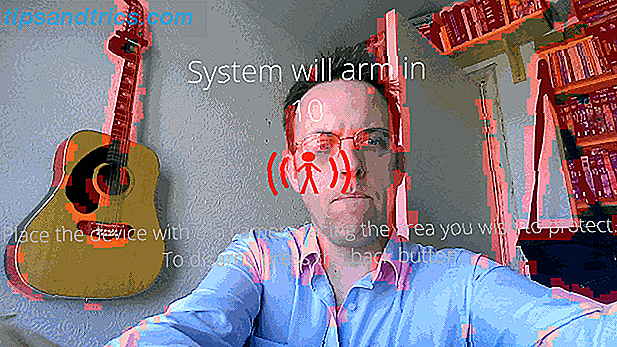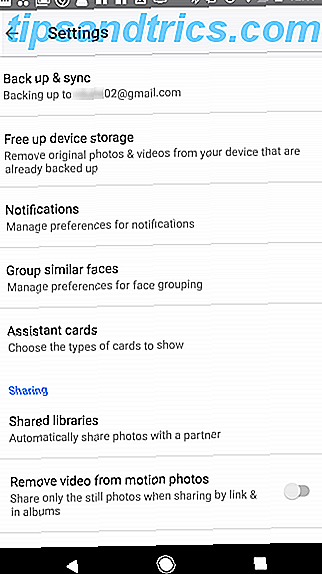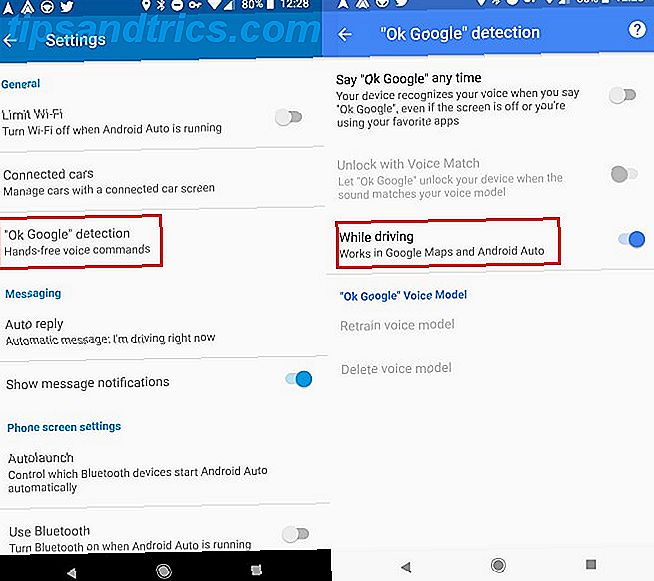Wist u dat u elke USB-drive 100 Portable Apps voor uw USB Stick voor Windows en macOS 100 Portable Apps voor uw USB Stick voor Windows en macOS kunt gebruiken? Draagbare apps laten u uw favoriete software overal mee naartoe nemen via een flashstation of cloudopslag. Hier zijn er 100 om aan al uw wensen te voldoen, van games tot beeldbewerkers. Meer lezen met een capaciteit tussen 1 GB en 16 GB als geheugeneenheid voor uw Xbox 360? Eenmaal geformatteerd en voorbereid kunt u profielen, game saves en andere bestanden van uw harde schijf overbrengen naar uw nieuwe geheugeneenheid.
Wist u dat u elke USB-drive 100 Portable Apps voor uw USB Stick voor Windows en macOS 100 Portable Apps voor uw USB Stick voor Windows en macOS kunt gebruiken? Draagbare apps laten u uw favoriete software overal mee naartoe nemen via een flashstation of cloudopslag. Hier zijn er 100 om aan al uw wensen te voldoen, van games tot beeldbewerkers. Meer lezen met een capaciteit tussen 1 GB en 16 GB als geheugeneenheid voor uw Xbox 360? Eenmaal geformatteerd en voorbereid kunt u profielen, game saves en andere bestanden van uw harde schijf overbrengen naar uw nieuwe geheugeneenheid.
Er zijn verschillende redenen waarom dit aantrekkelijk zou kunnen zijn, met als voor de hand liggende gemakkelijk draagbare profielen en saves. Als je een vriend bezoekt voor een avondje spelen of in een huis met meerdere consoles woont, lijkt een draagbare geheugenstick die je kunt meenemen opeens heel handig.
Het beste van alles kost vrijwel geen tijd, en alles wat je nodig hebt is een flashdrive en je console.
Uw USB-stick voorbereiden
Deze walkthrough richt zich op het verplaatsen van je profiel naar een USB-stick, zodat je je kunt aanmelden bij Xbox Live, games kunt spelen en prestaties kunt verdienen (en ook alle content kunt downloaden die aan je account is gekoppeld). Vergeet niet dat je ook je opslagbestanden nodig hebt als je verder wilt gaan, tenzij je natuurlijk een multiplayergame speelt waarin de voortgang in de cloud wordt opgeslagen.
Gelukkig haalt de Xbox 360 veel pijn uit het voorbereiden van je nieuwe geheugeneenheid en het overbrengen van gegevens, hoewel het niet mogelijk is om sparen en profielen van games te kopiëren - alleen verplaatsen . Omdat uw USB-apparaat wordt herkend als een Xbox 360-geheugen, hoeft u geen mappen of bestemmingspaden op te geven, maar kiest u voor transfer en go. 
Zorg er eerst voor dat de flashdrive die u kiest geen belangrijke bestanden of mappen bevat, omdat alle gegevens op de schijf verloren zullen gaan zodra uw Xbox deze heeft geformatteerd. Zodra je de schijf hebt uitgecheckt, plaats je hem in een van de USB-slots aan de voorkant van je Xbox.
Schakel uw console in maar log niet in - u moet toch offline zijn om profielgegevens over te zetten. Selecteer My Xbox in het verticale menu en scrol helemaal naar de rechterkant, waar je kunt kiezen om de voorkeuren van je console aan te passen. Kies Geheugen in dit instellingenmenu en uw momenteel verbonden apparaten worden weergegeven, inclusief een nog niet-voorbereid USB-station. 
Selecteer de USB-optie en uw console meldt dat het USB-apparaat nog niet is geconfigureerd voor gebruik met een Xbox 360 en u moet het configureren. Ga akkoord met de configuratietool en kies Nu configureren . Eenmaal klaar is je USB-stick klaar voor gebruik. 
Overdracht en toegang
Terug naar het menu Geheugen en kies Hard Drive (ervan uitgaande dat je hoofdgegevens op de harde schijf worden opgeslagen, wat het meestal is) om je gegevens te onthullen. Profielen worden opgeslagen in de map Profielen en game-saves verschijnen onder game-inhoud in Games . Wanneer je klaar bent om iets te kopiëren (je zult je profiel nodig hebben om een van die saves te spelen, dus begin daar het beste) kies Transfer .
In uw Storage Devices- lijst zou u nu het USB-station moeten zien als een geheugeneenheid . Je bent nu vrij om alles over te zetten dat je leuk vindt, op voorwaarde dat je de ruimte hebt. Profielen kunnen eenvoudig worden gekopieerd, maar het opslaan van games duurt langer, omdat u elke game-entry moet bezoeken en het betreffende bestand moet uitpakken. 
Met je USB-stick kun je nu vanaf elke console inloggen op Xbox Live zodra je deze hebt aangesloten. Terwijl je profiel (en andere informatie) zich op deze USB-stick bevindt, kun je niet zonder dit inloggen.
Mocht je besluiten dat je die USB-stick terug nodig hebt of als je van plan bent om dezelfde Xbox een tijdje te gebruiken, dan kun je altijd je content terugzetten. Dit is in essentie hetzelfde als uw eerste overschrijving, alleen in omgekeerde volgorde. In plaats van over te zetten van uw harde schijf, gaat u van uw USB-geheugen naar uw Xbox 360-harde schijf. Het opslaan van games kan hier een beetje lastiger worden omdat u geen eerdere voortgang wilt overschrijven, dus wees voorzichtig bij het overschrijven van bestanden.
Als het allemaal fout gaat (bijvoorbeeld als u uw geheugenstick verliest), kunt u uw gamertag altijd via het Xbox-menu herstellen (druk op de Xbox-knop en selecteer Gamertag herstellen ).
Conclusie
Dat is vrijwel alles wat er is om je profiel te nemen, abonnement te nemen en bij je te bewaren. Binnenkort introduceert Microsoft cloudbesparing, wat onvermijdelijk het hele proces ook wat eenvoudiger zal maken!
Heb je dit geprobeerd? Gebruik je de hele tijd je USB-stick? Heeft dit je geholpen? Laat het ons weten in de comments.